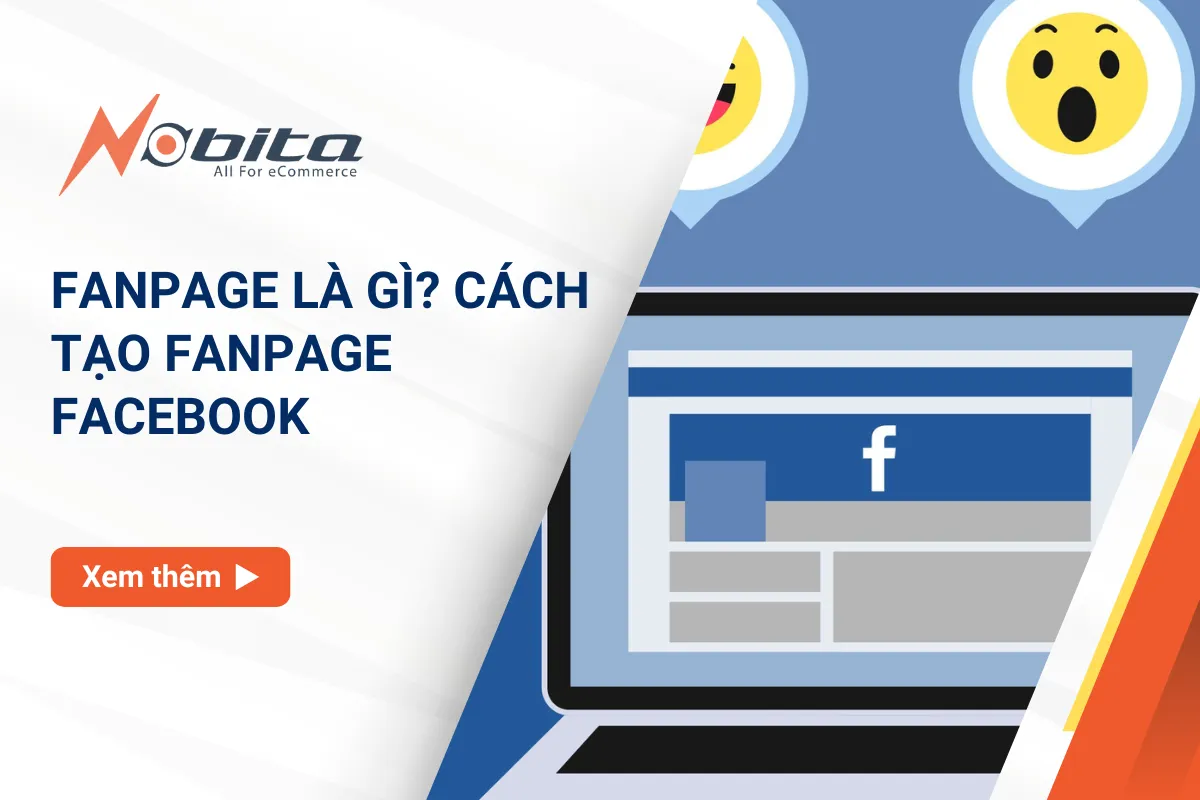Chia sẻ kiến thức
Cách livestream trên TikTok bằng máy tính trong 5′
Với một số dạng nội dung, livestream là công việc đòi hỏi bạn phải thao tác kỹ thuật khá nhiều. Điều đó khiến cho việc quay livestream trên TikTok bằng điện thoại trở nên kém hiệu quả hơn, và sử dụng máy tính là một giải pháp vô cùng hữu hiệu cho công việc này. Vậy những cách live trên tiktok bằng máy tính nào hiệu quả? Điều đó sẽ được Nobi Pro chia sẻ ngay trong bài viết này.
Bạn có thể tham khảo bài viết:
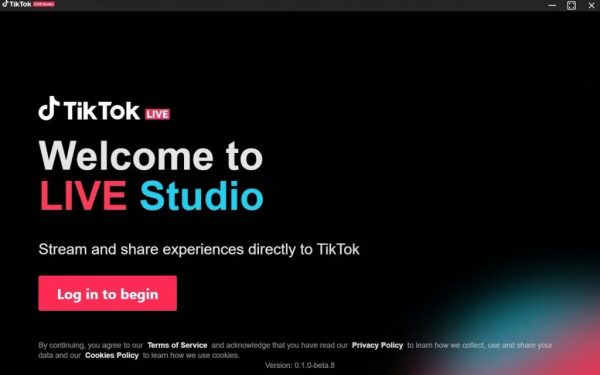
LIVE Studio là một ứng dụng vô cùng tiện ích được TikTok phát hành mới đây và đang nhận được sự ủng hộ vô cùng lớn từ phía cộng đồng người dùng. Đây là cách cách live tiktok trên PC thông qua ứng dụng, trang web cho phép bạn có thể phát trực tiếp TikTok ngay từ trên máy tính của bạn, cũng như mở khóa các tính năng cài đặt livestream mở rộng hơn nhiều so với trên điện thoại.
Để có thể livestream trên máy tính bằng LIVE Studio, bạn phải được TikTok mở khóa tính năng LIVE Studio trên tài khoản của bạn. Bạn cần thỏa mãn các điều kiện sau để có thể mở khóa tính năng này:
- Tài khoản của bạn được mở khóa tính năng livestream TikTok
- Tài khoản của bạn được sử dụng để livestream thường xuyên, đều đặn, nhiều buổi livestream thời lượng trên 01 giờ.
Nếu tài khoản của bạn đã được mở khóa tính năng trên, bạn có thể thực hiện theo các bước sau để livestream trên TikTok bằng máy tính:
Bước 1: Bạn cần tải ứng dụng TikTok về máy tính của bạn. Bạn có thể dễ dàng tải xuống tại đây một cách nhanh chóng.
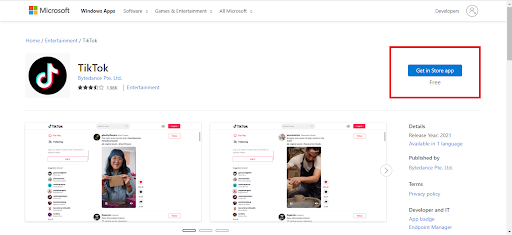
Hoặc bạn có thể sử dụng trình duyệt của bạn để truy cập vào ứng dụng TikTok tại đây và tiến hành đăng nhập.
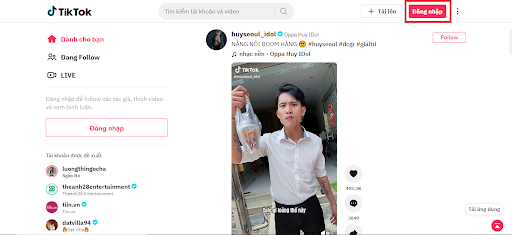
Ngoài ra, bạn cũng cần cài thêm cho mình phần mềm OBS để hỗ trợ phát sóng. Bạn có thể tải và cài đặt tại đây.
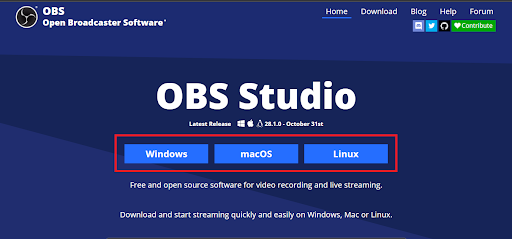
OBS là một ứng dụng vô cùng tiện ích sẽ giúp bạn rất nhiều trong việc LLivestream. Ứng dụng đã được tích hợp hỗ trợ tiếng Việt sẽ giúp bạn dễ dàng hơn trong quá trình sử dụng.
Bước 2: Tiếp đến, bạn cần đăng nhập vào ứng dụng, trang web LIVE Studio. Bạn có thể nhanh chóng truy cập vào LIVE Studio tại đường dẫn: https://www.tiktok.com/studio/download
Sau khi bạn đăng nhập thì sẽ được LIVE Studio yêu cầu hoặc bạn có thể tự bấm vào nút “Nhận quyền truy cập” để có thể sử dụng được ứng dụng này. Bạn có thể dễ dàng thấy được tài khoản của bạn đã đáp ứng được yêu cầu nào từ phía TikTok được liệt kê theo từng mục.
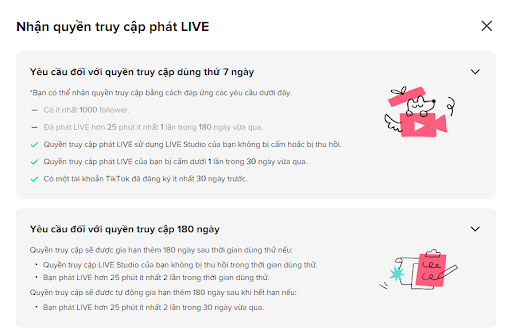
Nếu tài khoản của bạn đủ điều kiện để nhận quyền truy cập phát LIVE, nút “Nhận quyền truy cập” ở phía dưới cùng các mục sẽ sáng lên và bạn có thể bấm vào và kích hoạt.
Bước 3: Bạn quay trở lại trang Web hoặc ứng dụng TikTok trên máy tính của bạn và chọn “Bắt đầu LIVE”.
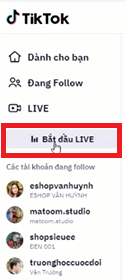
Tài khoản của bạn phải được cấp quyền Livestream trên TikTok để có thể thấy được nút này.
Bước 4: Bạn sẽ được điều hướng trực tiếp sang trang LIVE Studio mà tài khoản TikTok đó của bạn đã đăng nhập vào. Tại đó bạn có thể tùy chọn các thiết lập cho livestream của bạn.
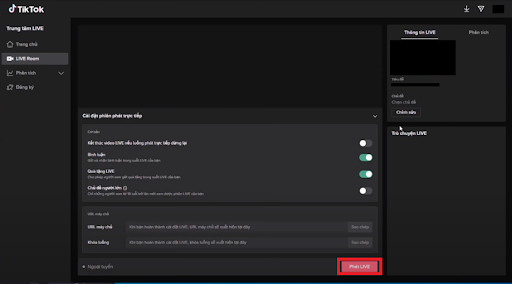
Sau khi bạn hoàn tất thiết lập cho buổi livestream và đã sẵn sàng, bạn chọn nút Phát LIVE. Khi thông báo hiện lên thì bạn tiếp tục chọn Phát LIVE ngay.
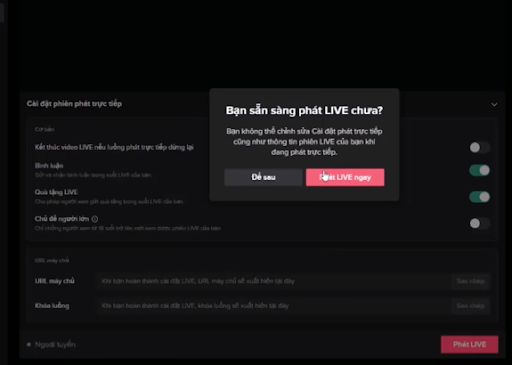
Vậy là luồng livestream của bạn đã được phát thành công. Lúc đó giao diện phiên trực tiếp sẽ hiện lên để hiển thị được hình của bạn trên TikTok thông qua OBS.
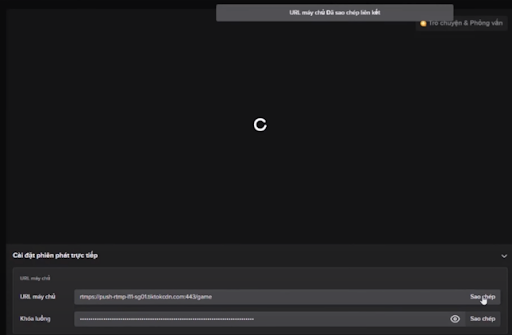
Bước 5: Bạn sẽ dễ dàng thấy được ở mục Cài đặt phiên phát trực tiếp có 02 mục “URL máy chủ” và “Khóa luồng”.

Bạn mở ứng dụng OBS đã cài và Chọn Thiết đặt ở góc dưới bên phải.
Sau đó chọn mục Luồng, và điền tương ứng 02 dòng URL máy chủ và Khóa luồng lần lượt từ trên xuống dưới trong OBS. Sau khi hoàn tất bạn chọn Áp dụng, bạn đóng cửa sổ thiết đặt.

Cuối cùng, bạn chọn mục “Bắt đầu phát luồng” để truyền hình ảnh. Sau khi hoàn tất, bạn sẽ thấy bạn đang được phát sóng và hình ảnh của bạn đang được truyền cả trên OBS và LIVE Studio.
Trên là hướng dẫn của Nobi Pro về cách live trên tiktok bằng máy tính. Để có thể tối ưu hoạt động kinh doanh của bạn trên TikTok Shop, hãy đăng ký sử dụng ngay phần mềm Nobi Tik của Nobi Pro. Nobi Tik là tính năng giúp giải quyết mọi vấn đề các nhà bán hàng trên Tiktok shop gặp phải, hỗ trợ quản lý bán hàng toàn diện từ khâu kho hàng & sản phẩm, bán hàng, vận đơn, CSKH, Remarketing, quản lý đánh giá shop, giảm tỷ lệ hoàn…

Nobi Tik chính là giải pháp tối thượng vô cùng hữu ích dành cho tất cả các nhà bán hàng kinh doanh trên nền tảng TikTok. Hãy đăng ký ngay hôm nay để chuyên nghiệp hóa hoạt động kinh doanh của bạn và đem về nhiều ưu đãi hấp dẫn nhé.
Đừng quên đăng ký theo dõi các trang của Nobi Pro để nhận thông báo về các bài viết chia sẻ kiến thức, khuyến mãi mới đầy hấp dẫn của Nobi Pro nhé.
Donnie Chu là Founder của DC Group và Nobi Pro, là một người với 10 năm kinh nghiệm hoạt động trong lĩnh vực MMO, Digital Marketing, Kinh doanh Online. Anh được cộng đồng mạng biết đến nhiều nhất là một Speaker chuyên tham gia và tổ chức các sự kiện lớn trong lĩnh vực quảng cáo Facebook, TikTok, thương mại điện tử, tạo cơ hội giúp các nhà bán hàng, KOL, KOC dọc cả nước có cơ hội trao đổi, liên kết với nhau.